Dans notre dernier article, nous avons expliqué en détail comment vous pouvez installer DirectAdmin automatiquement sur votre serveur. DirectAdmin est un panneau de contrôle de l'hébergement qui est pris en charge par Linux. cPanel est un autre panneau de contrôle qui est supporté par Linux. Dans ce billet, nous allons expliquer l'installation de ce panneau de contrôle sur CentOS.

cPanel est comme n'importe quel autre panneau de contrôle. Dans le tableau de bord de cPanel, vous pouvez faire des choses comme gérer vos fichiers, créer une sauvegarde, gérer votre webmail, etc.
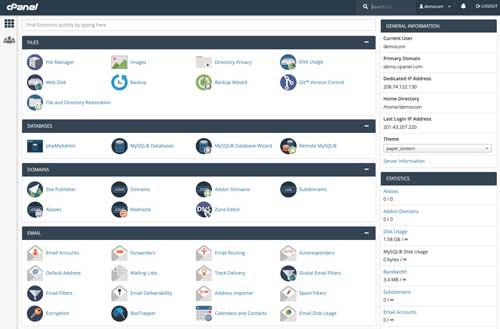
- Attention ! Lorsque vous installez un panneau de contrôle sur un VPS ou serveur dédié vous ne pouvez pas le désinstaller sans réinstaller le système d'exploitation. Réinstaller le système d'exploitation signifie que vous devez supprimer toutes les données du serveur et réinstaller le système d'exploitation. cPanel est comme tous les autres panneaux de contrôle et n'a donc pas de programme de désinstallation.
Installation de Perl:
Avant d'installer cPanel, vous devez vous assurer que Perl est installé sur votre serveur. Pour installer Perl, établissez une connexion SSH avec un accès root à votre serveur Linux et utilisez cette commande pour installer Perl.
sudo yum install perl
Une autre chose importante avant l'installation est votre nom d'hôte. cPanel est très sensible au nom d'hôte. Si vous ne choisissez pas un nom d'hôte FQDN (Fully Qualified Domain Name), vous verrez cette erreur :
461 (ERREUR) : Votre nom d'hôte () n'est pas défini correctement. Veuillez 462 (ERREUR) : modifier votre nom d'hôte en un nom de domaine pleinement qualifié, 463 (ERREUR) : et réexécuter ce programme d'installation.
Choisissez cette commande pour changer votre nom d'hôte en FQDN.
nom d'hôte votre FQDN
Si vous ne pouvez pas choisir un bon nom d'hôte pour le moment, choisissez-en un temporaire avec cette commande.
nom d'hôte host.example.com
Après avoir installé cPanel, vous pouvez vous connecter au panneau de contrôle WHM > Configuration du réseau > changer le nom d'hôte et changer le nom d'hôte.
Installation de cPanel sur CentOS
Il convient de préciser qu'il s'agit d'un processus très simple, mais qui prend du temps. Pendant ces étapes, vous ne devez pas vous préoccuper de votre connexion internet. En effet, ce processus se déroule sur le serveur et même si vous vous déconnectez du serveur, l'installation se poursuit.
Installez l'écran et wget :
sudo yum install screen wget
Démarrer une session :
écran
Installer WHM :
wget -N http://httpupdate.cPanel.net/latest
Exécutez le script :
sh dernier
L'installation peut prendre environ 1 ou 2 heures. Une fois l'installation terminée, vous pouvez facilement vous connecter à votre WHM en utilisant un navigateur et l'une de ces adresses :
https://ip adresse:2087
http://ip adresse:2086
Vos informations de connexion sont le nom d'utilisateur et le mot de passe du serveur.
nom d'utilisateur : votre_utilisateur_de_serveur mot de passe : votre_mot_de_passe
J'espère que vous avez apprécié cet article, si c'est le cas, visitez notre blog pour en savoir plus !





